创建新项目的时候系统会自动创建一个显示页面,比如 vs code 的,这都是默认显示的窗口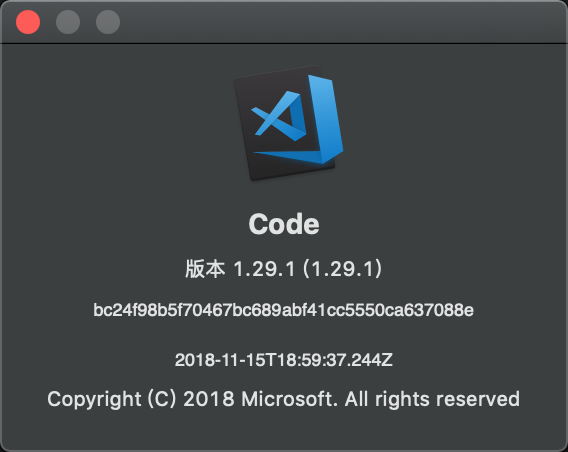
但是我们想手动调用这个默认窗口的话,系统也提供了一些方法,可以直接显示出来
1 | - (void)orderFrontStandardAboutPanel:(id)sender; |
也可以使用下面这个方法设置窗口里面要显示的内容
1 | - (void)orderFrontStandardAboutPanelWithOptions:(NSDictionary<NSAboutPanelOptionKey, id> *)optionsDictionary; |
接受参数是一个字典 key 是 NSAboutPanelOptionKey
orderFrontStandardAboutPanel实现就是调用 orderFrontStandardAboutPanelWithOptions 传参 nil 实现的。
具体使用方法 :
1 | NSDictionary *info = @{ |
显示如下图所示: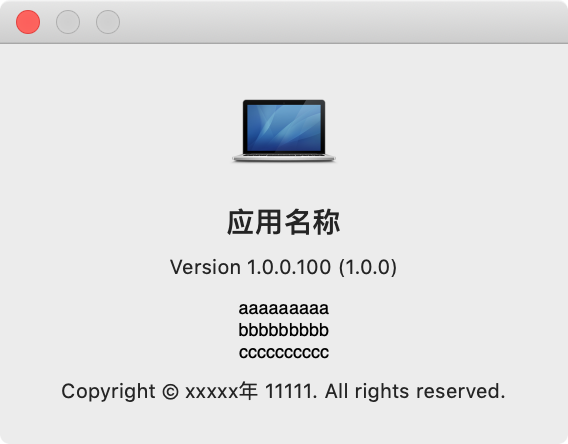
第一行icon 就是应用图标了,NSAboutPanelOptionApplicationIcon可以不设置,默认使用的是 [NSImage imageNamed:@"NSApplicationIcon"]
第二行应用名称,NSAboutPanelOptionApplicationName,参数字符串。
第三行NSAboutPanelOptionVersion、第四行NSAboutPanelOptionApplicationVersion
版本信息(内容长了会自动换行,括号里的就理解为第四行吧),也可以不填,默认显示分别是 CFBundleVersion CFBundleShortVersionString
第五行,就是上图一长串abc那个,有两种显示方式,当然也可以不设置。
第一种:
1 |
|
通过关键字 NSAboutPanelOptionCredits 设置value就可以了,这个只接收 NSAttributedString 类型的参数,其他的会报错。
第二种:
在项目中添加名称为Credits.rtf(这个文件也是可以多国语言的)的文件,在里面添加想要添加内容,如下图所示
最后一行 copyright 信息,是读取项目中info.plist的copyright字段来显示的,文档上没有提及单独设置的地方。

最后 MainMenu.xib 默认创建出了关于的item 并且绑定了事件
我们可以重新绑定个事件,做自己的操作,也可以添加个 NSApplication 的类别,重写 - (void)orderFrontStandardAboutPanel:(id)sender; 方法
只支持10.13以上